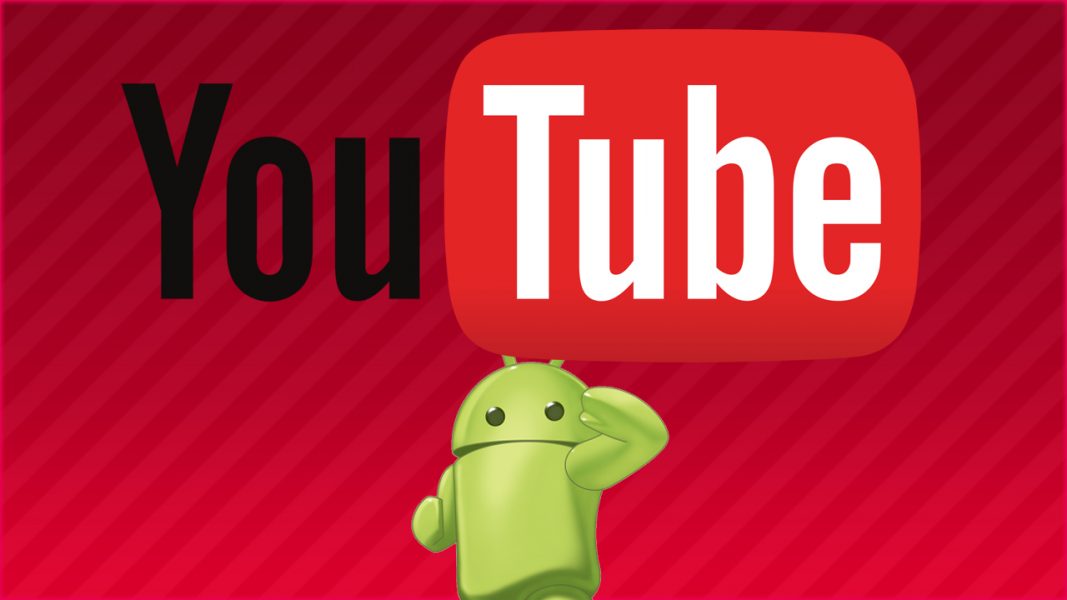Hvordan installere Skype på et nettbrett
 Det moderne tempoet i livet tvinger oss til å gjøre alt veldig raskt. Folk trenger å utføre mange handlinger, opprettholde kommunikasjon, overføre informasjon... Alt dette kan leveres av ulike teknologier. Takket være utviklingen av teknologisk fremgang og anvendelsen av beste praksis, har produsenter vært i stand til å lage mange nyttige enheter og applikasjoner for dem. Med deres hjelp ble det mulig å gjennomføre arbeid som tidligere tok mye tid på kort tid.
Det moderne tempoet i livet tvinger oss til å gjøre alt veldig raskt. Folk trenger å utføre mange handlinger, opprettholde kommunikasjon, overføre informasjon... Alt dette kan leveres av ulike teknologier. Takket være utviklingen av teknologisk fremgang og anvendelsen av beste praksis, har produsenter vært i stand til å lage mange nyttige enheter og applikasjoner for dem. Med deres hjelp ble det mulig å gjennomføre arbeid som tidligere tok mye tid på kort tid.
For å opprettholde konstant kommunikasjon med andre brukere, er det forskjellige applikasjoner som kan installeres på datamaskinen, bærbar PC eller telefon. En av disse budbringere er Skype. Den er utstyrt med alt nødvendig for kommunikasjon; du kan også foreta videosamtaler med Skype. Dette skaper effekten av tilstedeværelse, som i direkte kommunikasjon.
I artikkelen vår vil vi snakke om hvordan du installerer og konfigurerer denne messengeren på et nettbrett, og om dens evner når du jobber. Denne informasjonen vil være nyttig for både nybegynnere og erfarne databrukere.
Innholdet i artikkelen
Hvilket nettbrett kan jeg installere Skype på?
Hvis du nylig har kjøpt en nettbrett og ønsker å installere de nødvendige programmene på den, les først instruksjonene og bruksanvisningen nøye. Dette er nødvendig for å konfigurere systemet riktig og sikre arbeidsflyt. Nesten alle moderne enhetsmodeller er egnet for å installere en messenger som Skype. Den kan brukes på alt utstyr som har tilgang til nettverket.

For bedre synkronisering og interaksjon med andre brukere er imidlertid disse alternativene best.
- Den mest vanlige og enkle å bruke Android operativsystem. Et passende alternativ til en god pris, utmerket kombinasjon av pris og kvalitet.
- System Windows telefon De nyeste versjonene vil også kunne gi høykvalitets interaksjon med applikasjonen og vil være egnet for de fleste enheter.
- iOS kjent for alle Apple-brukere. Selskapet prøver å produsere utstyr og tilbehør som kun er egnet for deres produkter. Derfor Dette alternativet passer ikke for alle brukere.
Den foreslåtte listen over mulige selskaper reflekterer muligheten til å installere Skype på nettbrett med annen programvare.
Det er verdt å vurdere installasjonsmetoden på forhånd og finne ut informasjon om muligheten for teknisk støtte for denne applikasjonen. I noen tilfeller kan det hende at applikasjonen ikke er optimalisert. I dette tilfellet vil systemet selv gi en advarsel i en egen dialogboks.
VIKTIG! Noen ganger oppstår inkompatibilitet når programvaren og driverne er utdaterte. Oppdater systemkomponenter med jevne mellomrom.
Hvordan installere Skype på et nettbrett
Hvis du vil installere messengeren på gadgeten din, bør du finne ut informasjon om egenskapene og driftsparametrene på forhånd. Det er også verdt å velge en modell som støtter installasjonen av denne applikasjonen.
Hvis du har valgt alt riktig, kan du begynne installasjon og konfigurering.Prosessen tar ikke mye tid og er ikke veldig vanskelig hvis alle programvarekomponenter oppfyller kravene.
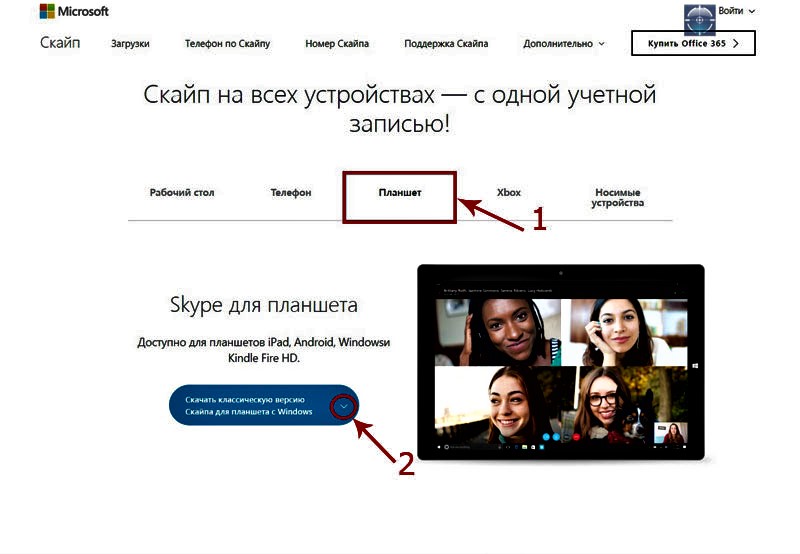
Utfør følgende manipulasjoner, oppfør strengt i henhold til den beskrevne planen.
Algoritme for handlinger
- Når du slår den på for første gang, les instruksjonene og utfør alle handlinger i henhold til den beskrevne planen.
- Last ned programvaren og driversettet som er inkludert på installasjonsdisken.
- Vanligvis på nettbrett er installasjonen automatisk. I noen tilfeller må du kanskje laste ned komponenter manuelt.
- Deretter laster du ned applikasjonen fra den offisielle kilden. Forhindre installasjon av skadelig programvare ved å kjøre et antivirusprogram.
- Når du åpner applikasjonen, følg de enkle trinnene for å logge inn for første gang og logge på programmet.
- Åpne programmet ved å klikke på ikonet som vises på skjermen.
- Gi nettverkstilgang for å bruke applikasjonen til å kommunisere med andre brukere.
VIKTIG! Du kan bare gi tilgang til alle funksjonene til applikasjonen hvis samtalepartneren har Skype installert.
I dette tilfellet må abonnenten du ringer og skriver til også være online. Ellers vil ikke kommunikasjonsprosessen bli aktivert.